Spolu s pevnou RAM a rýchlejším procesorom je SSD (Solid State Drive) tiež dôležitou súčasťou vášho PC, ktorá pomáha vášmu počítaču pracovať rýchlejšie. Je však potrebné ju správne udržiavať, aby fungovala čo najlepšie. TRIM je príkaz ATA a rozhodujúca vlastnosť SSD, ktorá si zachováva svoju účinnosť po celú dobu svojej životnosti.
Umožňuje operačnému systému komunikovať s SSD a informovať ho, ktoré bloky dát by mali byť bezpečne a úplne odstránené a nielen označiť bloky údajov ako odstránené, keď sú súbory vypúšťa sa Toto umožňuje, aby bol disk opäť zapisovateľný. Ak je to hotové vopred (proces vymazania údajov), je to optimalizuje výkon pohonu. Ako teda zistíme, či je TRIM automaticky povolený systémom Windows 10 alebo ako ho deaktivujeme? Takto môžete.
Ako skontrolovať, či je TRIM pre váš SSD v systéme Windows 10 aktivovaný alebo deaktivovaný?
Skontrolujte, či je položka TRIM povolená
Krok 1: Klikni na Štart tlačidlo a do vyhľadávacieho poľa zadajte cmd. Výsledok vytiahne ako Príkazový riadok
. Kliknite na ňu pravým tlačidlom myši a v rozbaľovacej ponuke kliknite na ikonu Spustiť ako správca.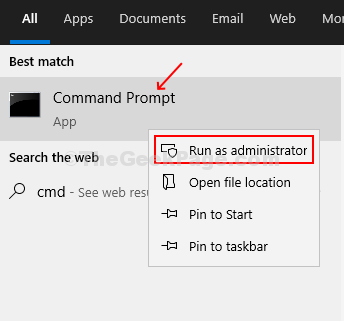
Krok 2: Ak chcete skontrolovať, či je TRIM povolený pre váš disk SSD, zadajte nasledujúci príkaz po C: \ Windows \ system32> a stlačte kláves Enter.
dopyt na správanie fsutil DisableDeleteNotify
Ak je hodnota vedľa Hodnota DisableDeleteNotify je 0, znamená to, že TRIM je povolený. Ak je výsledok 1, znamená to, že TRIM je vypnutý.

Ako povoliť / zakázať TRIM pre váš SSD v systéme Windows 10?
Krok 1: Ak chcete TRIM pre svoj SSD povoliť násilne, môžete vykonať nasledujúci príkaz a stlačiť kláves Enter.
sada správania fsutil DisableDeleteNotify 0

Krok 2: Ak chcete z nejakého dôvodu zakázať TRIM pre váš disk SSD, jednoducho spustite nasledujúci príkaz.
sada správania fsutil DisableDeleteNotify 1

*Poznámka - Je dôležité mať na pamäti, že povolenie TRIM znižuje možnosti vrátenia stratených súborov z SSD, pretože odstránené súbory sa okamžite odstránia a nedajú sa načítať.


